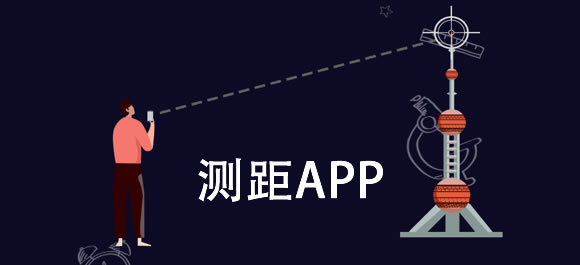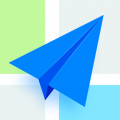优酷视频怎么设置转码画面大小 优酷视频转码画面大小设置方法介绍
时间:2018-03-14
现在人们的生活条件是越来越好了,各种各样的娱乐活动也是特别的多,在业余时间,人们除了出去玩之后还喜欢宅在家里面看各种各样的电视剧,在优酷视频中看视频的时候,如果想改变转码画面大小,应该怎么设置呢?具体的设置方法如下所示。

设置方法介绍:
1.如图所示,打开了优酷视频客户端的软件界面。
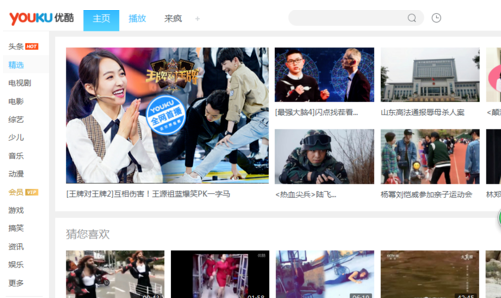
2.如图所示,点击红框勾选的图标。

3.如图所示,点击红框勾选的设置。

4.如图所示,点击红框勾选的转码设置。
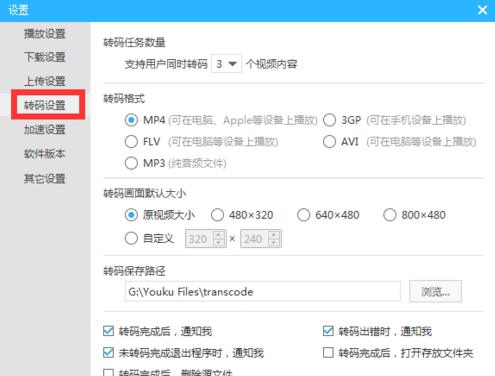
5.如图所示,找到抓码画面的默认大小
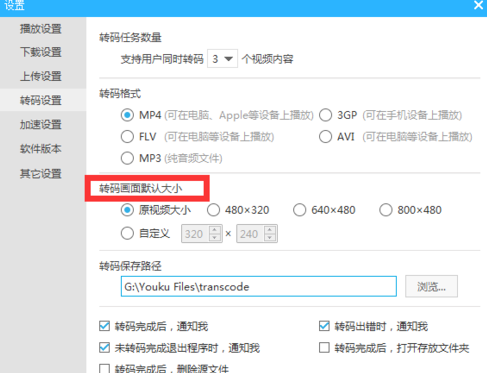
6.如图所示,我们更改红框勾选的画面大小。